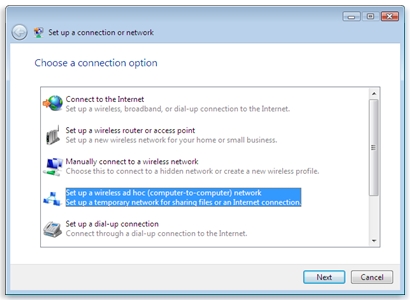Na našoj web stranici već postoje mnoge upute za bljeskanje TP-LINK usmjerivača. Također, postoji detaljna, univerzalna uputa. Možete ga pronaći u kategoriji TP-LINK. Ali, čim se ukaže prilika, uvijek nastojim napraviti zasebnu stranicu za određeni model. Ažuriranje firmvera, postupak nije jako kompliciran, ali za mnoge postavlja mnoga pitanja. I vrlo često, korisnici se jednostavno boje ažurirati softver svog usmjerivača.
Danas ćemo treptati novi, skupi i moćni TP-LINK Archer C8 usmjerivač. Uz to, ovaj model, kao i drugi iz linije Archer (iako ne svi), ima potpuno novu upravljačku ploču (stranica s postavkama). Već je u plavim tonovima, izgleda puno modernije i lakše ga je razumjeti. Uz to, ova nova verzija upravljačke ploče već je višejezična na nekim modelima. Iskreno, krajnje je vrijeme da TP-LINK napravi jednu upravljačku ploču za sve usmjerivače i to nužno s mogućnošću odabira jezika. Kao što su to već učinili mnogi natjecatelji. Bilo bi super. Mislim da će se uskoro takva stranica s postavkama naći na svim usmjerivačima.
Dakle, ovaj vodič za ažuriranje softvera pogodan je ne samo za TP-LINK Archer C8, već i za Archer C9, Archer C5 i druge modele s "plavim" web sučeljem. Samo nemojte zaboraviti da se datoteka firmvera mora preuzimati isključivo za vaš model i verziju hardvera. Ovi usmjerivači nisu vrlo jeftini i ne vrijedi ih pretvarati u cigle 🙂 Osim toga, teško da će ih biti moguće obnoviti na ovaj način.
Ažuriranje firmvera za usmjerivač TP-LINK Archer C8
Kao i obično, prvo moramo preuzeti samu datoteku firmvera. Strogo preuzimamo sa službene stranice, za model našeg usmjerivača i za njegovu hardversku verziju. Verzija modela i hardvera naznačena je na stražnjoj strani usmjerivača, na naljepnici.

Dajem linkove na stranicu za preuzimanje za model Archer C8. Stranica govori nešto o regiji. Ne znam postoji li razlika, ali za svaki slučaj dajem poveznicu na ukrajinsku i rusku stranicu (čini mi se da se ne razlikuju).
- Ako ste ruter kupili u Ukrajini: http://www.tp-link.ua/uk/download/Archer-C8_V1.html
- Ako se kupuje u Rusiji: http://www.tp-linkru.com/download/Archer-C8_V1.html
Svakako odaberite verziju hardvera (kako je pronaći, pokazao sam gore), imam Ver: 1.

Odaberite verziju, ako je potrebno, i pomaknite se prema dolje po stranici. Otvorite karticu "Firmware", ili "Firmware"... Bit će popis s verzijama dostupnim za preuzimanje. Najnovija će biti na vrhu. Tamo možete vidjeti verziju, datum izlaska, promjene itd. Da biste je preuzeli, kliknite vezu s nazivom datoteke.

Arhivu spremamo na vaše računalo.
Usput, u bilješci posebno uz ovu verziju napisano je da su sve postavke usmjerivača nakon firmware-a vratit će se na tvorničke postavke.
Izdvajanje firmvera iz arhive
Otvorite preuzetu arhivu i iz nje izvucite datoteku firmvera u .bin formatu. Možete ga premjestiti izravno na radnu površinu.

Priprema je gotova. Možete otići do usmjerivača.
Povezujemo se s Archer C8 kabelom i pokrećemo ažuriranje softvera
Nekoliko važnih točaka:
1. Usmjernik trebate probljesnuti samo preko mrežnog kabela. Ne možete ažurirati softver putem Wi-Fi mreže. Onemogućite bežičnu mrežu na računalu, ako postoji.
2. Tijekom postupka firmvera bolje je ne dodirivati ništa i ni u kojem slučaju ne isključiti napajanje usmjerivača.
3. Također je poželjno provjeriti jeste li preuzeli ispravnu datoteku firmvera. Za vaš model i verziju hardvera.
Dakle, povezujemo se s usmjerivačem pomoću mrežnog kabela. Ako ste bili povezani putem Wi-Fi mreže, prekinite vezu. Bolje je potpuno isključiti Wi-Fi (uključiti način rada u zrakoplovu, u sustavu Windows 10). Nije potrebno odspojiti kabel s WAN priključka.

Dalje, trebamo prijeći na postavke Archer C8. Da biste to učinili, otvorite bilo koji preglednik i idite na adresu:tplinklogin.net, ili 192.168.1.1... Trebao bi se pojaviti prozor za autorizaciju. Zadano korisničko ime i lozinka su admin i admin. Označeno na stražnjoj strani usmjerivača. Možda ste ih promijenili. Označimo ih, kliknemo gumb "Prijava" i uđemo na upravljačku ploču.

U postavkama idite na karticu "Napredno" na vrhu. Dalje, u lijevom stupcu otvorite "Alati sustava" - "Nadogradnja firmvera".

Kliknite gumb "Pregledaj", odaberite datoteku firmvera kroz istraživač i otvorite je.

Za početak kliknite gumb "Nadogradi". Čekamo da se postupak ažuriranja dovrši.

Po završetku trebala bi se pojaviti stranica za autorizaciju.
Inače, u postavkama usmjerivača TP-LINK Archer C9 postoji ne samo mogućnost odabira jezika upravljačke ploče (u hardverskoj verziji V3), već već postoji ažuriranje firmvera putem Interneta. Ako se ukaže prilika, sigurno ću o tome napisati.